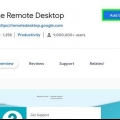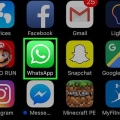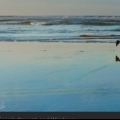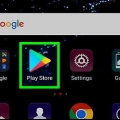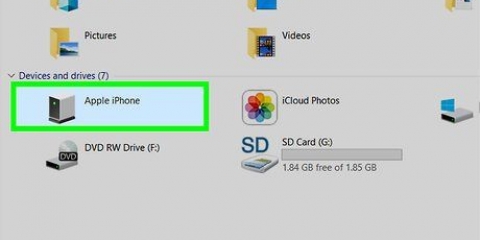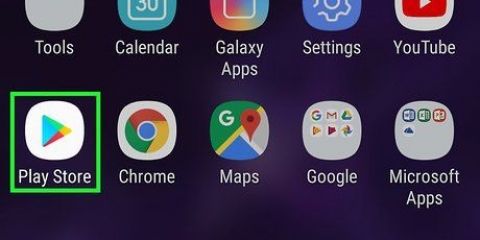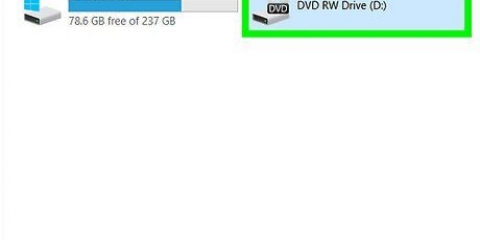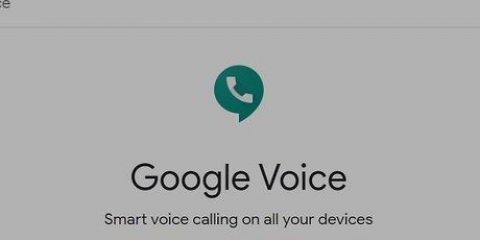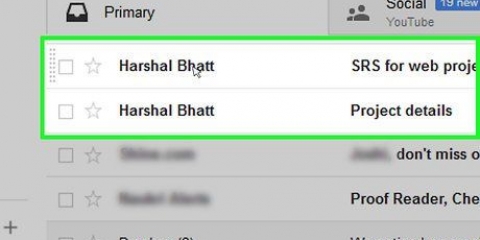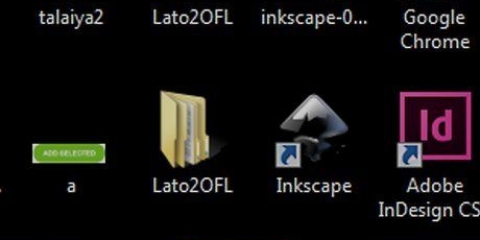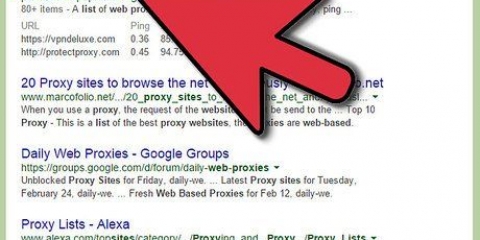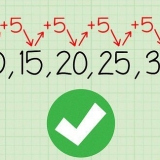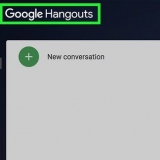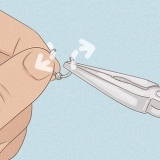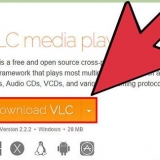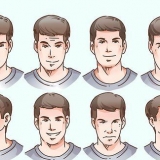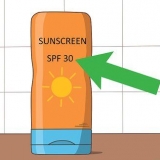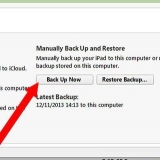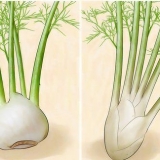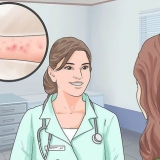Sådan får du adgang til android-systemfiler
Indhold
I denne artikel viser vi dig, hvordan du får vist de indbyggede systemfiler på din Android-telefon eller -tablet.
Trin
Del 1 af 2: Aktiver filadgang

1. Åbn indstillingerne for din Android-enhed
. Du kan finde denne app i form af et tandhjul i din appskuffe. 
2. Rul ned og trykOver telefonen. Du kan finde denne knap nederst på siden `Indstillinger`.
På en tablet skal du i stedet trykke på "Om enhed".

3. Rul ned til overskriften `Build Number`. Det er nederst på siden "Om telefon".
På en Samsung Galaxy skal du trykke på "Softwareoplysninger" i stedet.

4. Tryk på "Build Number"-overskriften syv gange. Meddelelsen "Du er nu udvikler!" vises, hvilket indikerer, at du har aktiveret udviklerindstillingerne.
Du skal muligvis trykke mere end syv gange for at se underretningen.

5. Tryk på tilbage-knappen. Denne knap kan findes enten i øverste venstre hjørne af skærmen eller under skærmen.

6. Trykke påUdvikler muligheder. Denne mulighed er over indstillingen "Om telefon".
Med en Samsung Galaxy finder du mulighederne for udviklere nederst i vinduet.

7. Rul ned og tryk på knappen `USB Debugging`. Denne mulighed er under "Debug" overskriften i midten af siden.

8. Rul ned og trykVælg USB-konfiguration. Denne mulighed er cirka halvvejs nede på siden.

9. Trykke påMTP (Media Transfer Protocol). Dette er en af de øverste muligheder på siden "Vælg USB-konfiguration". Sådan får du vist Androids systemfiler, når din Android-enhed er forbundet til din computer.
Del 2 af 2: Sådan får du adgang til systemfiler

1. Tilslut din Android-enhed til din computer. Sæt den ene ende af dit kabel i en USB-port på din computer, og den anden ende til din telefon. Nu vil din Android-enhed synkronisere med din computer.
Der vises muligvis et vindue, der spørger, hvad du vil gøre. Luk dette vindue.

2. Åbn startmenuen
. Klik på Windows-logoet i nederste venstre hjørne af skærmen.
3. Åbn `Explorer`
. Klik på ikonet, der ligner en mappe nederst til venstre i startvinduet.
4. Klik påDenne pc. Denne mulighed har ikonet for en skærm og er placeret i venstre side af `Explorer`-vinduet.

5. Dobbeltklik på ikonet for din Android-enhed. Under overskriften "Enheder og diskdrev" vil du se din Android-enhed midt på siden. Dobbeltklik på dette vil åbne din enheds mappe.

6. Dobbeltklik påInterne lager. Nu åbnes et vindue, der indeholder mapperne på din Android-enheds harddisk, inklusive systemfilernes mapper. Du kan nu se mapperne og filerne.
Fjern sikkert din Android-enhed fra din computer, før du frakobler kablet.
Tips
- Det anbefales at opdatere din Android-enheds operativsystem til den nyeste version, før du får vist systemfilerne, da filerne kan være forskellige afhængigt af operativsystemet.
Advarsler
- Når du sletter filer og programmer, skal du sørge for, at du kun sletter ting, som du er sikker på ikke vil forårsage problemer. Du kan permanent beskadige din Android-telefon, hvis du sletter systemfiler, der er nødvendige for at holde systemet kørende.
Artikler om emnet "Sådan får du adgang til android-systemfiler"
Оцените, пожалуйста статью
Lignende
Populær